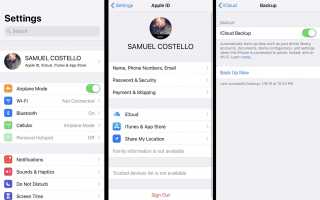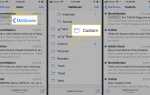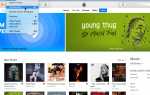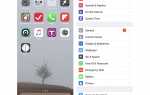Содержание
Ваша серия iPhone 6 заполнена важной информацией, которую вы не сможете заменить в случае утери. Ваши текстовые сообщения, фотографии и другие важные данные могут существовать только на вашем iPhone. А если телефон потерян, украден или сломан, вы потеряете всю эту информацию.
Если вы не знаете, как сделать резервную копию вашего iPhone 6, то есть. Резервные копии легко создавать и легко восстанавливать на телефон, если это необходимо. Существует два основных варианта резервного копирования вашего iPhone 6: на iCloud или на компьютер. В этой статье показано, как использовать оба варианта.
Эта статья относится к iPhone 6 и 6 Plus, а также 6S и 6S Plus. В зависимости от версии iOS, которую вы используете на своем телефоне, некоторые названия меню или опций могут немного отличаться. Основные понятия применимы ко всем версиям. Если у вас есть другие модели iPhone, посмотрите, как сделать резервную копию iPhone 5 или Как сделать резервную копию вашего iPhone 7.
Как сделать резервную копию iPhone 6 в iCloud
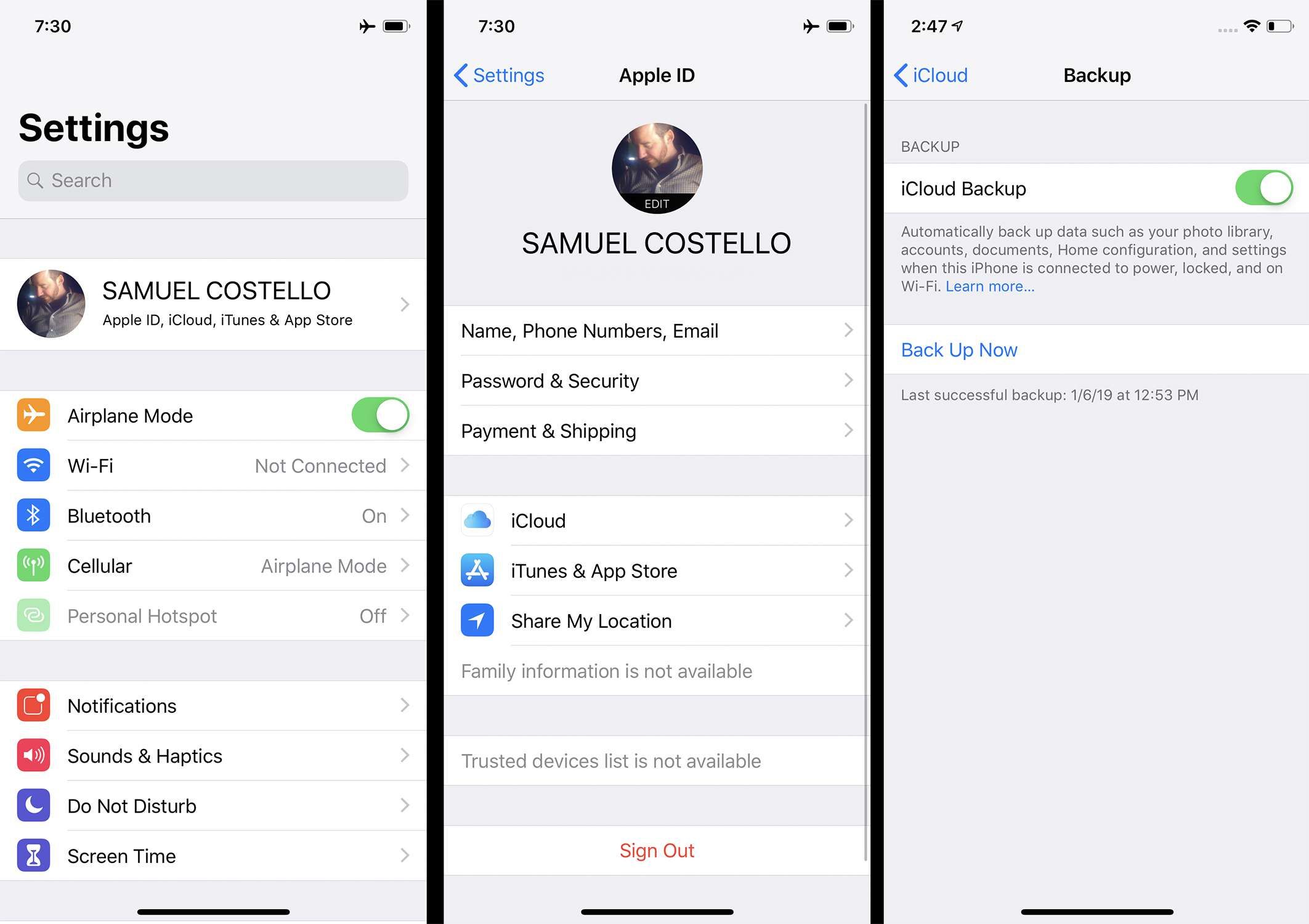
Можно с уверенностью сказать, что если у вас есть iPhone, у вас есть учетная запись iCloud. Вы, вероятно, создали его, когда изначально настраивали свой iPhone, и вы можете использовать его для самых разных вещей, даже не подозревая об этом. Ваша учетная запись iCloud хранит фотографии, пароли, синхронизирует контакты между устройствами и многое другое. Одной из самых важных вещей, которые iCloud может сделать для вас, является резервное копирование вашего iPhone 6.
Это не только важно, но и очень просто. После того, как вы настроите его, ваш iPhone будет автоматически выполнять резервное копирование в iCloud, когда ваш iPhone заблокирован, подключен к источнику питания и подключен к Wi-Fi. Это означает, что резервное копирование вашего iPhone будет происходить постоянно, без необходимости что-либо делать — и это, безусловно, лучший вариант резервного копирования.
Каждая учетная запись iCloud поставляется с 5 ГБ хранилища бесплатно. Большинству людей требуется больше, чем для резервного копирования всех данных на своих телефонах, поэтому вам может потребоваться обновить свою учетную запись. На самом деле, учетная запись iCloud на 50 ГБ стоит один доллар в месяц и действительно стоит вашего внимания.
Чтобы настроить резервное копирование iCloud на iPhone 6 или 6S (а также варианты Plus), выполните следующие действия.
Убедитесь, что ваш iPhone подключен к Wi-Fi (вы можете выполнять резервное копирование с помощью подключения iPhone 4G / LTE, но он очень быстро израсходует ваши ежемесячные данные).
Нажмите настройки.
Нажмите свое имя в верхней части экрана настроек.
Нажмите ICloud.
Прокрутите страницу вниз и нажмите iCloud Backup.
Переместить iCloud Backup ползунок на вкл / зеленый.
Во всплывающем окне нажмите Хорошо.
Вы можете выбрать автоматическое резервное копирование телефона позже или нажать Резервное копирование сейчас начать резервное копирование.
Даже если вы не использовали iCloud Backup в прошлом, ваши фотографии могут быть сохранены в iCloud. Вы также можете использовать эту функцию для резервного копирования фотографий в iCloud, а также для резервного копирования других данных на ваш компьютер. Узнайте больше, прочитав Как включить Photo Stream и iCloud Photo Sharing.
Как сделать резервную копию iPhone 6 в iTunes

Другой вариант резервного копирования вашего компьютера — использовать iTunes. Если вы уже управляете данными на своем iPhone путем синхронизации с iTunes, это хороший вариант. Если вы никогда не использовали iTunes с вашим iPhone, вы можете предпочесть использовать iCloud.
Резервное копирование iPhone на iTunes почти так же просто, как на iCloud, но не так автоматически. Вместо этого вам нужно подключить iPhone к компьютеру, на котором работает iTunes, и запустить собственный процесс.
Выполняйте резервное копирование вашего iPhone только на тот компьютер, который у вас есть и у вас есть постоянный доступ. Нет смысла иметь резервную копию, если она находится на компьютере, к которому вы не можете обратиться, когда вам это нужно.
Чтобы выполнить резервное копирование iPhone 6 или 6S (и вариантов Plus) в iTunes, выполните следующие действия.
Подключите свой iPhone к компьютеру. Это можно сделать через USB или Wi-Fi (если вы уже настроили синхронизацию Wi-Fi, то есть). Вы можете предпочесть USB, если у вас много данных для синхронизации, так как это быстрее.
Откройте iTunes, если он еще не открыт.
Нажмите значок iPhone под элементами управления воспроизведением в верхнем левом углу iTunes.
На экране управления iPhone найдите Резервные копии раздел.
Чтобы обеспечить постоянное резервное копирование iPhone на этот компьютер, нажмите Этот компьютер в Автоматическое резервное копирование раздел.
Нажмите Применять в правом нижнем углу, чтобы сохранить эту настройку.
Чтобы начать резервное копирование сейчас, нажмите Резервное копирование сейчас.
Для дополнительной безопасности вы можете зашифровать резервную копию вашего iPhone на вашем компьютере. Это означает, что любой (включая вас), кто пытается получить доступ к этой резервной копии — либо для просмотра ее содержимого, либо для восстановления ее на iPhone — должен будет ввести код доступа. Для получения дополнительной информации, ознакомьтесь с Зашифрованными резервными копиями в iTunes.
Как сделать резервную копию iPhone 6 на компьютер
Хотя iTunes, вероятно, является наиболее очевидным вариантом резервного копирования iPhone на компьютер, это не единственный вариант. Существует ряд сторонних программ, которые предлагают резервное копирование и функции, которых нет в iTunes. Они могут включать в себя возможность просматривать скрытые файлы на iPhone, восстанавливать фотографии, голосовые сообщения и текстовые сообщения, которые кажутся удаленными, и многое другое.
Эти программы, как правило, платные и могут быть не такими всеобъемлющими или надежными, как iTunes. Мы не рекомендуем использовать эти программы в качестве единственного инструмента резервного копирования. Тем не менее, функции, которые они предлагают, что iTunes не может быть просто то, что вам нужно в некоторых обстоятельствах.
Почему вы должны делать резервные копии как на iCloud, так и на компьютере
Теперь, когда вы знаете два основных варианта резервного копирования вашего iPhone 6 или 6S, вот вам поворот: мы рекомендуем вам использовать оба из них. Правильно: не рассматривайте их как варианты, рассматривайте их как дополнительные инструменты.
Лучшая практика, которой вы можете следовать при резервном копировании ваших данных, — иметь две копии: одну под рукой, если она вам нужна сразу, и одну стороннюю информацию, которую вы можете получить, если что-то случится с соседней копией. Например, иметь резервную копию в вашем доме не очень полезно, если вам нужна резервная копия, когда вы находитесь в отпуске, или если ваш дом сгорел с резервной копией внутри.
Это немного больше работы, и вам, вероятно, никогда не понадобятся две резервные копии, но если вы когда-нибудь сделаете это, вы будете рады, что потратили дополнительное время на резервное копирование дважды.